10 mẹo tiết kiệm pin Galaxy Note 5 dễ thực hiện
Ngoài việc kích hoạt chế độ siêu tiết kiệm khi cạn, sử dụng sạc nhanh, pin của Galaxy Note 5 có thể kéo dài thêm hơn nữa bằng nhiều mẹo nhỏ.
15.6
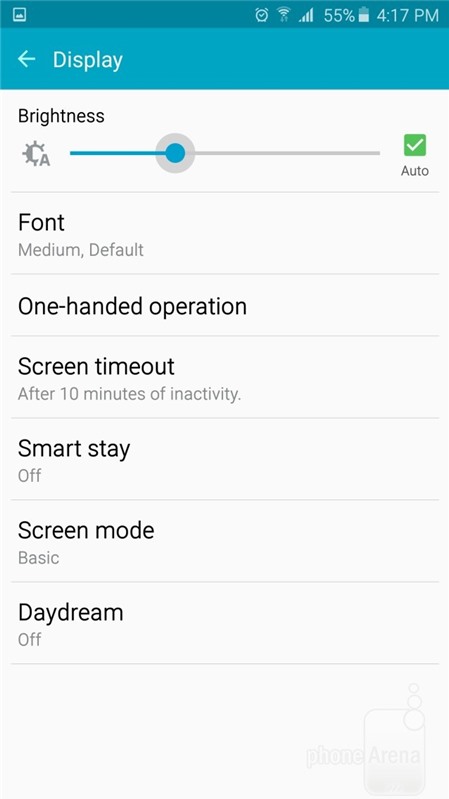
Trên Galaxy Note 5, dù bật chế độ tự động điều chỉnh độ sáng màn hình theo môi trường, người dùng vẫn có thể giảm độ sáng xuống thấp hơn so với mặc định (chính giữa) của máy. Điều này giúp tiết kiệm pin trong khi việc hiển thị cũng không bị ảnh hưởng nhiều dưới các điều kiện ánh sáng khác nhau.
">
1. Giảm độ sáng màn hình, ngay cả ở thiết lập "Tự động"
Trên Galaxy Note 5, dù bật chế độ tự động điều chỉnh độ sáng màn hình theo môi trường, người dùng vẫn có thể giảm độ sáng xuống thấp hơn so với mặc định (chính giữa) của máy. Điều này giúp tiết kiệm pin trong khi việc hiển thị cũng không bị ảnh hưởng nhiều dưới các điều kiện ánh sáng khác nhau.
2. Điều chỉnh thời gian sáng màn hình
Nếu thường xuyên phải mở điện thoại để kiểm tra thông tin, việc giảm thời gian hoạt động của màn hình xuống còn 15 giây hoặc 30 giây sẽ tiết kiệm lượng pin đáng kể so với thiết lập chờ 1 hoặc 2 phút.
 3. Đừng dùng màn hình nền sáng màu
3. Đừng dùng màn hình nền sáng màu
Thay vào đó, hay chọn màn hình nền theo gam màu tối, nhiều màu đen. Về bản chất, màn hình AMOLED là hệ thống các điểm ảnh tự phát sáng chứ không dùng hệ thống đèn nền riêng như LCD. Khi hiển thị màu tối hay đen, điểm ảnh sẽ không phát sáng. Trong khi ngược lại, nếu hiển thị màu trắng, điểm ảnh sẽ phải sáng lên để tạo ra màu. Một thử nghiệm cho thấy, việc dùng một ảnh đen hoàn toàn giúp tiết kiệm một phần ba năng lượng tiêu thụ so với một ảnh trắng hoàn toàn.
">
3. Đừng dùng màn hình nền sáng màu
Thay vào đó, hay chọn màn hình nền theo gam màu tối, nhiều màu đen. Về bản chất, màn hình AMOLED là hệ thống các điểm ảnh tự phát sáng chứ không dùng hệ thống đèn nền riêng như LCD. Khi hiển thị màu tối hay đen, điểm ảnh sẽ không phát sáng. Trong khi ngược lại, nếu hiển thị màu trắng, điểm ảnh sẽ phải sáng lên để tạo ra màu. Một thử nghiệm cho thấy, việc dùng một ảnh đen hoàn toàn giúp tiết kiệm một phần ba năng lượng tiêu thụ so với một ảnh trắng hoàn toàn.
4.Thay đổi chủ đề (Theme) cho giao diện
Bên cạnh việc đổi hình nền, việc chuyển sang một chủ đề (Theme) theo phong cách tối, sử dụng nhiều màu đen cũng phần nào tiết kiệm điện năng tiêu thụ của màn hình khi nó phải hoạt động. Trên Galaxy Note 5, Samsung cho phép thay đổi lại toàn bộ giao diện bằng nhiều kiểu chủ đề khác nhau tải về từ Internet.
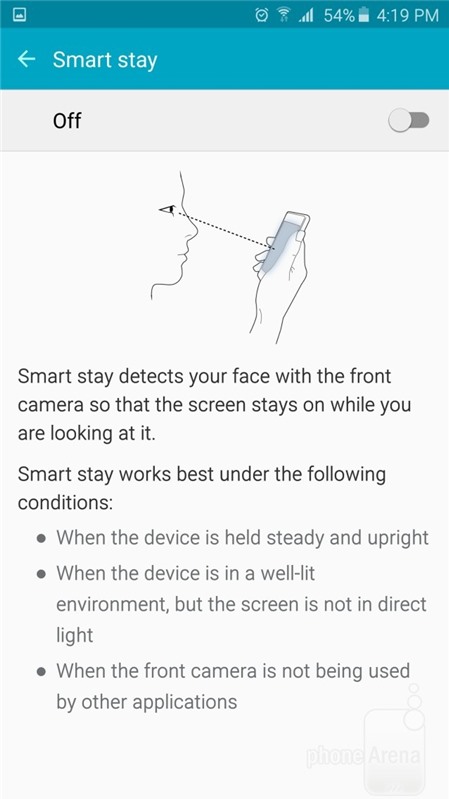
Đây là tính năng khá thú vị trên Samsung Galaxy Note 5 khi điện thoại sẽ luôn sáng màn hình khi người dùng nhìn vào điện thoại. Dù vậy, việc sử dụng các cảm biến cũng như camera để phát hiện khi nào người dùng đang nhìn vào điện thoại cũng làm tiêu tốn kha khá dung lượng pin.
">
5. Tắt cảm biến thông minh "Smart Stay"
Đây là tính năng khá thú vị trên Samsung Galaxy Note 5 khi điện thoại sẽ luôn sáng màn hình khi người dùng nhìn vào điện thoại. Dù vậy, việc sử dụng các cảm biến cũng như camera để phát hiện khi nào người dùng đang nhìn vào điện thoại cũng làm tiêu tốn kha khá dung lượng pin.
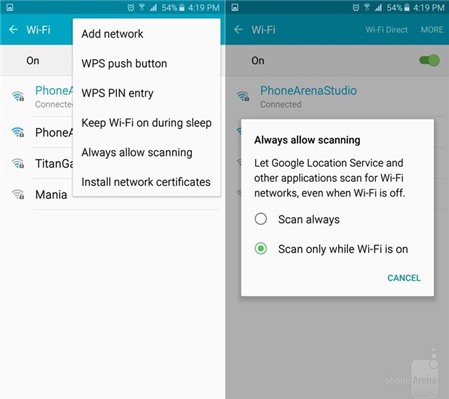
">
6. Tắt chế độ tự dò Wi-Fi
Ngay cả khi người dùng không mở chế độ Wi-Fi, Galaxy Note 5 vẫn sử dụng ăng-ten để tìm kiếm các mạng Wi-Fi lân cận, nhằm phục vụ cho tính năng định vị của dịch vụ Google hoặc 1 số ứng dụng khác. Vì thế, để tắt hoàn toàn Wi-Fi như thông thường và tiết kiệm pin, người dùng nên lựa chọn chế độ chỉ quét khi Wi-Fi mở, trong mục "thêm" (More) ở cài đặt Wi-Fi.

Ngoài việc tiết kiệm pin, chế độ hiển thị đen trắng Grayscale cũng giúp mắt đỡ mỏi hơn khi nhìn vào màn hình trong một thời gian dài, hay khi đọc sách, lướt web dưới điều kiện tối và thiếu sáng. Người dùng có thể mở chế độ Grayscale trong phần Vision của mục Accessibility. Lưu ý rằng, ngay cả khi chơi game, chụp hình hay xem phim hoặc ở bất kỳ ứng dụng nào thì màn hình cũng chỉ hiển thị đen trắng.
">
7. Chuyển màn hình về "đen - trắng"
Ngoài việc tiết kiệm pin, chế độ hiển thị đen trắng Grayscale cũng giúp mắt đỡ mỏi hơn khi nhìn vào màn hình trong một thời gian dài, hay khi đọc sách, lướt web dưới điều kiện tối và thiếu sáng. Người dùng có thể mở chế độ Grayscale trong phần Vision của mục Accessibility. Lưu ý rằng, ngay cả khi chơi game, chụp hình hay xem phim hoặc ở bất kỳ ứng dụng nào thì màn hình cũng chỉ hiển thị đen trắng.
8. Tắt tính năng đọc báo dạng tạp chí Briefing
Chỉ cần vuốt màn hình chủ sang trái, người dùng có thể lướt nhanh tin tức trên các đầu báo quen thuộc với giao diện kiểu tạp chí đẹp mắt. Tuy nhiên, nếu không dùng, Briefing cũng tiêu tốn pin và làm ảnh hưởng đến hiệu năng. Để tắt, chỉ cần giữ tay trên màn hình chủ và bỏ dấu tích vào trang giao diện Briefing.
9. Tắt cảm biến và cử chỉ thông minh
Các tính năng đưa điện thoại lên là gọi, tự tắt âm lượng, cảnh báo thông minh hay chụp màn hình bằng cách chụm ngón tay đều cần sử dụng liên tục đến các cảm biến như gia tốc kế, tiệm cận...
10. Điều chỉnh lại chế độ rung
Tuỳ theo nhu cầu sử dụng, người dùng có thể điều chỉnh xem điện thoại cần rung lên khi nào. Thông thường, rung khi nhập liệu và rung khi chạm vào các phím cảm ứng là nên tắt đi, vì nó không tác động nhiều đến việc sử dụng thông thường.
0--1
